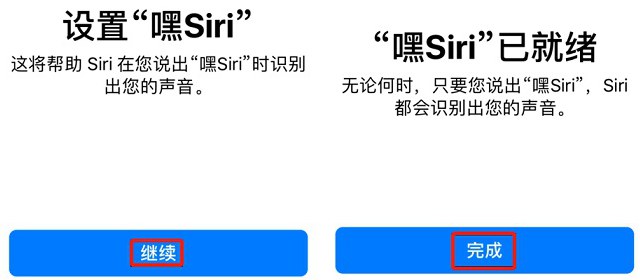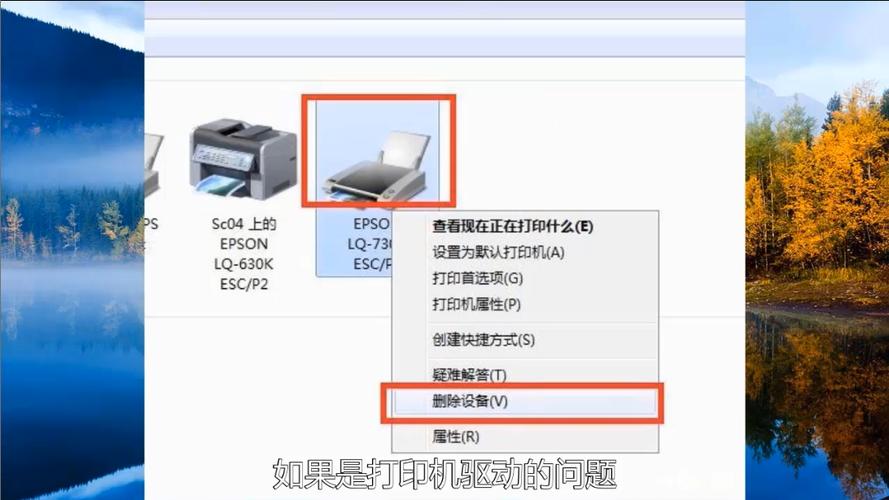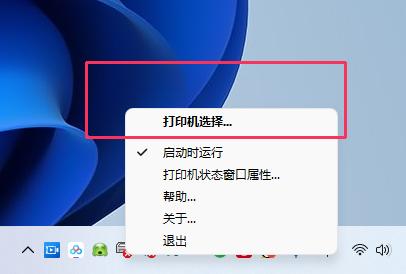扩展笔记本电脑的运行内存(可以扩展笔记本电脑的运行内存吗)
笔记本电脑的运行内存
笔记本电脑的运行内存(RAM)是电脑中非常重要的组成部分之一,因为它直接影响着电脑的运行速度和性能。运行内存通常被称为 "随机访问存储器",因为它可以在任何顺序上存取数据。
虽然大多数笔记本电脑都附带有足够的内存,以应对日常使用中的基本任务,但对于需要处理大量图形、视频或多个应用程序的用户,扩展内存可能是必要的。本文将探讨扩展笔记本电脑运行内存的方法和注意事项。
为什么要扩展笔记本电脑的运行内存?
随着技术的不断进步,我们的电脑需要更多的内存来保持流畅和高效。例如,当我们同时打开多个应用程序时,内存才能不足。这可能会导致电脑变慢,反应迟钝,甚至崩溃。
如果您是摄影师或视频编辑师等,处理较大文件时,内存不足更加常见。您可以通过扩展内存来增加电脑的性能,以更快地处理这些文件。
内存扩展方法
如果您决定扩展您的笔记本电脑的内存,下面是一些方法和注意事项。
1. 确定您需要的类型和数量的内存
在购买新内存之前,您需要了解您的电脑需要什么样的内存。确定笔记本电脑的内存类型和容量,可以通过以下方式进行:
检查笔记本电脑的手册。
运行电脑的系统信息应用程序。Windows用户可以使用 "系统信息",Mac用户可以使用 "关于本机"。
使用第三方应用程序,如CPU-Z。
一旦您知道了要买什么,您就可以购买适合您的内存条。内存条有不同的容量和速度,所以要仔细选择。
2. 关闭电脑并卸下电池
在安装新内存之前,您需要关闭电脑。然后,卸下电池,以防止电脑意外启动。

3. 定位内存插槽
在开始安装之前,请确保已找到内存插槽。因为笔记本电脑的设计各不相同,所以内存插槽可能位于不同的位置。您可以检查电脑手册或互联网上的资料以找到它们的位置。
4. 删除旧内存
如果您正在更换您的内存,您需要先删除旧的内存。仔细解开卡扣或螺丝,然后轻轻抽出内存条。
5. 插入新内存
新内存的插入过程与删除旧内存类似。请注意,内存插槽的两端是不同的,所以插入内存时,请确认朝向正确。然后,您可以聚焦回卡扣或螺丝,以锁定新内存条。
6. 测试内存
在重新启动电脑之前,请检查内存是否正确安装。您可以使用内存测试软件来确认内存是否正常工作。如果您不确定哪个软件适合您的电脑,可以在互联网上寻找更多信息。
如果您发现内存存在问题,则可能需要重新插入内存,或者可能需要更换新内存。
注意事项
在扩展笔记本电脑的运行内存时,有几个注意事项。这些问题可能会在购买新内存之后出现,或者在将新内存插入您的电脑时出现。
1. 操作系统的要求
某些操作系统需要特定类型和容量的内存才能正常工作。例如,Windows 10需要至少2 GB的内存。因此,在购买新内存之前,您需要了解您的操作系统的内存需求。
2. 空间问题
一些笔记本电脑的设计可能会限制内存的扩展。有些电脑只有一个内存插槽,或者内存插槽可能不易访问。
3. 兼容问题
不是所有内存都可以在所有笔记本电脑上使用。每个电脑都有与之兼容的内存条类型。因此,在购买新内存之前,您需要确认内存是否与您的电脑兼容。
4. 技术问题
扩展内存需要一定的技术专业知识。如果您不确定如何正确安装内存,或者遇到任何问题,请参考您的电脑手册,或寻求专业技术支持。
结论
扩展笔记本电脑的运行内存可以使您的电脑更快、更流畅地运行。但是,在扩展内存之前,请确保您需求内存的类型和容量,为了防止不必要的技术问题,如果您没有经验,最好向专业人士寻求帮助。
最后,您还需要关注操作系统的要求、内存兼容性和空间问题等细节。